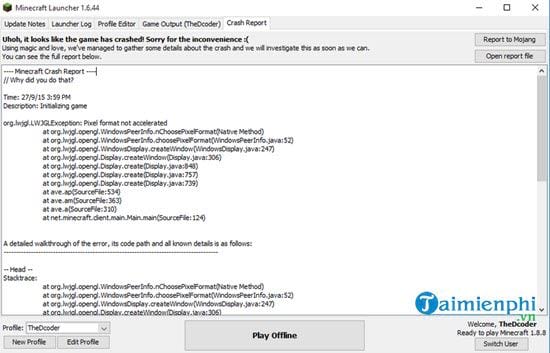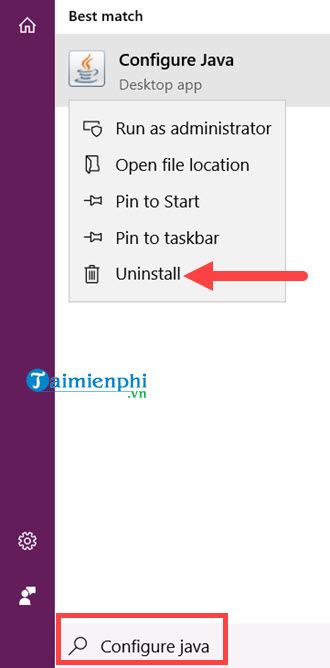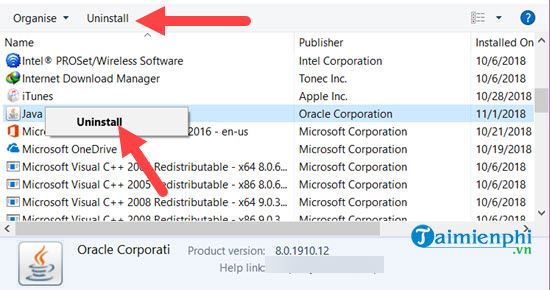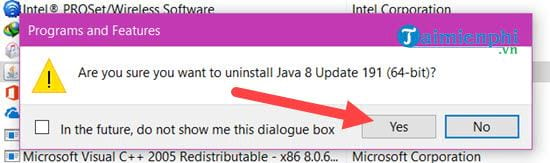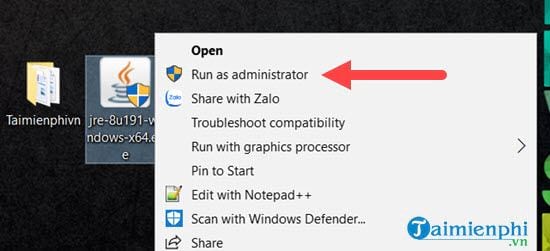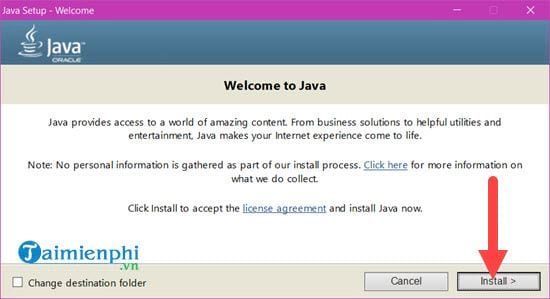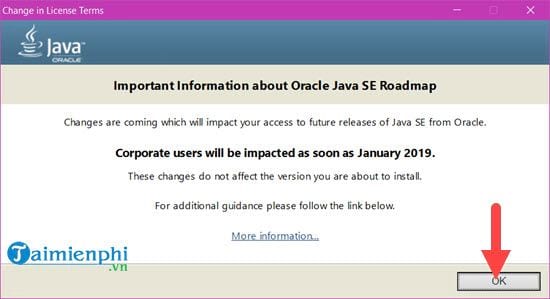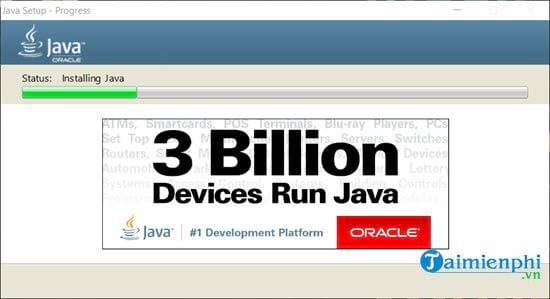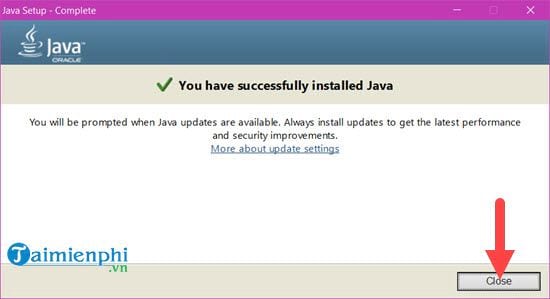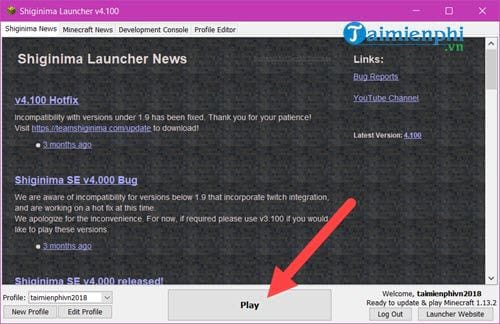Cùng xem Cách sửa lỗi crash report Minecraft Win 10 trên youtube.
Lỗi chuột trong Minecraft phần lớn có liên quan đến các vấn đề về Java trên Minecraft và để khắc phục các lỗi liên quan đến Java thì cách duy nhất để bạn có thể khắc phục lỗi crash report Minecraft Win 10 chính là xem bài viết được hướng dẫn dưới đây.
Bài viết liên quan
Bạn đang xem: lỗi crash minecraft
- Cách sửa lỗi Java khi chơi Minecraft
- Cách fix lỗi crash Minecraft forge
- Sửa lỗi “Internal Server Error” trong Minecraft
- Cách vào Minecraft Server trên Windows 10
- Tổng hợp các lỗi Minecraft thường gặp và cách sửa
Tình trạng 1 số người dùng Windows 10 khi chơi Minecraft bắt gặp phải lỗi crash trong quá trình đăng nhập vào game, mặc dù đây không phải là tình trạng phổ biến mà chỉ xuất hiện trên một số máy Windows 10 nhất định mà thôi. Qua tìm hiểu thì được biết đây chính là lỗi Java xung đột khiến phát sinh ra lỗi crash report Minecraft Win 10.
Cách sửa lỗi crash report Minecraft Win 10
– Tải Java cho máy tính phiên bản mới nhất, download Java.Bước 1: Để sửa lỗi crash report Minecraft Win 10 trước tiên chúng phải xóa bỏ Java cũ đi bằng cách hãy mở StartMenu lên gõ Configure Java và sau click chuột phải chọn Uninstall.
Bước 2: Trong giao diện Uninstall người dùng chỉ cần tìm đến phần mềm Java sau đó click chọn Uninstall trực tiếp.
Bước 3: Sau đó xác nhận việc xóa hẳn Java trên máy tính của bạn đi.
Có thể bạn quan tâm: phần mềm vẽ 3d đơn giản nhất
Xem Thêm : Cách chọn cây mai đẹp, nhiều hoa cho bạn vui xuân đón Tết
Bước 4: công việc tiếp theo của bạn chính là tải Java phiên bản mới nhất để có thể sửa lỗi crash report Minecraft Win 10, sau khi tải Java phiên bản mới nhất từ wiki.onlineaz.vn bạn click chuột phải vào nó và chọn Run as Administrator.
Bước 5: Giao diện chào mừng của Java hiện lên, tại đây bạn nhấn vào Install để tiến hành cài đặt Java.
Bước 6: Trước khi cài đặt Java sẽ cung cấp cho bạn thêm một số thông tin về công cụ này, tuy nhiên nó không quá quan trọng đâu vì vậy hãy nhấn OK để tiếp tục.
Quá trình cài đặt sẽ diễn ra khá nhanh bởi bản của wiki.onlineaz.vn là bản đầy đủ và người dùng không cần tải thêm bất cứ thứ gì nữa.
Xem thêm: Truyện cười ngắn 20-11 hay và ý nghĩa
Xem Thêm : Kết cấu của tổ ong
Bước 7: Khi bảng thông báo You have successfully installed Java hiện lên, việc cài đặt đã kết thúc và giờ bạn chỉ cần đóng nó lại rồi vào Minecraft thôi.
Và bây giờ bạn tiến hành vào lại Minecraft để thử xem còn gặp tình trạng lỗi crash report Minecraft Win 10 nữa hay không.
Tiến hành đăng nhập vào, nếu bấm Play thành công vào trong game như vậy đích thực lỗi crash report Minecraft Win 10 đã được khắc phục.
Giờ thì bạn đã có thể tự mình trải nghiệm trong game Minecraft rồi nhé.
Trên đây là cách sửa lỗi crash report Minecraft Win 10 nhanh chóng, hiệu quả chỉ với phiên bản Java mới nhất tại wiki.onlineaz.vn bạn đã có thể trải nghiệm lại tựa game Minecraft trên Windows 10 được rồi.Ngoài ra trong quá trình chơi bạn nhận được thông báo lỗi Out of Memory, tức là lỗi thiếu RAM khi chơi Minecraft thì cũng không phải do máy tính bạn yếu quá đâu. Câu trả lời của nó sẽ nằm trong hướng dẫn sửa lỗi thiếu RAM khi chơi Minecraft tại đây.
Tham khảo: 20 mẫu tranh tô màu hello kitty đáng yêu dành cho bé
Nguồn: https://dongnaiart.edu.vn
Danh mục: Tin tức
Lời kết: Trên đây là bài viết Cách sửa lỗi crash report Minecraft Win 10. Hy vọng với bài viết này bạn có thể giúp ích cho bạn trong cuộc sống, hãy cùng đọc và theo dõi những bài viết hay của chúng tôi hàng ngày trên website: Dongnaiart.edu.vn